WhatsApp mesajları nasıl silinir?
Yayınlanan: 2022-11-06WhatsApp'ı herhangi bir süre boyunca aktif olarak kullandıysanız, bir veya iki kez mesajların gönderilmesini iptal etmek istemiş olabilirsiniz. Bir WhatsApp mesajını doğrudan geri gönderemeseniz de, onu gerçekten silebilirsiniz.
WhatsApp mesajlarının nasıl silineceği, platformu kullanırken öğrenilmesi gereken temel becerilerden biridir. Popüler Meta'ya ait mesajlaşma uygulaması, kendiniz ve alıcı(lar) için mesajları silmenize olanak tanır.
Bu yazıda, mobil uygulamada WhatsApp mesajlarını silme hakkında bilmeniz gereken her şeyi göstereceğiz.
Neden bir WhatsApp mesajını ilk etapta silmelisiniz?
Bir WhatsApp mesajını silmek istemenizin birkaç nedeni olabilir. Bunlardan bazıları şunlardır:
- İnsan hatasından veya otomatik düzeltmeden kaynaklanan yazım hataları
- Yanlış alıcıya veya gruba mesaj gönderme
- Bir kişiye veya gruba istenmeyen bir mesaj gönderme
- Bir soruya yanlış cevap yazmak
- Mesaj gönderdikten sonra ikinci kez düşünmek
- Alıcı veya sohbetlerinizi koklayan biri tarafından görülmeden önce "kanıtı" gizlemeye veya kaldırmaya çalışmak
- Sevdiklerinizle paylaşılan şifreler veya kredi kartı bilgileri gibi kişisel bilgilerin izlerini ve daha fazlasını kaldırmaya çalışmak
Bunlar, bir Whatsapp mesajını ne zaman silebileceğinize dair bazı örneklerdir. Nedeniniz ne olursa olsun, mesajları çeşitli şekillerde silebilirsiniz.
Ne tür WhatsApp mesajlarını silebilirsiniz?
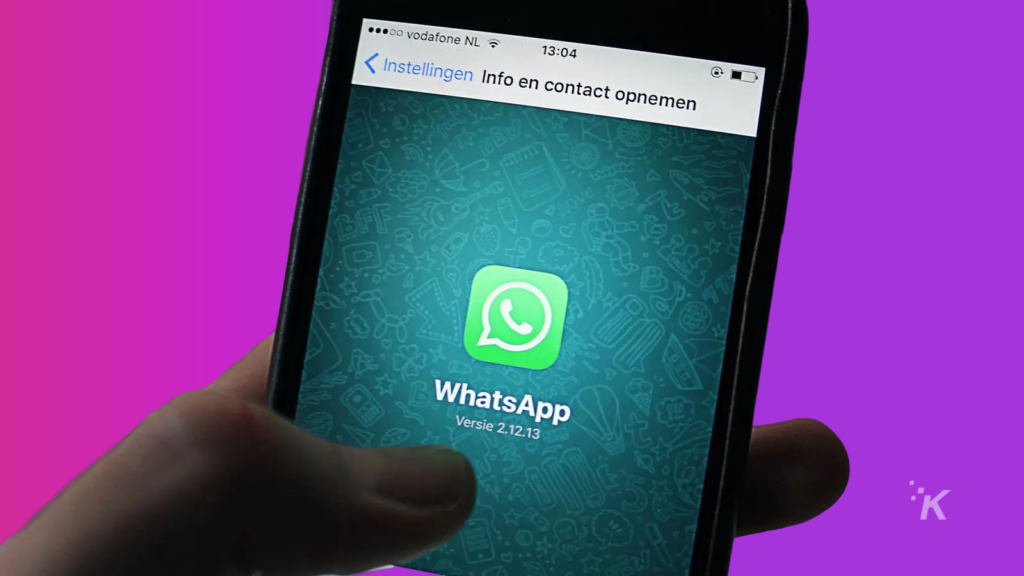
WhatsApp, metin, fotoğraf, video ve sesli notlar dahil her türlü sohbeti ve konuşmayı kolayca silmenize olanak tanır.
Ayrıca, ait olduğunuz gruplar için bireysel sohbetler ve grup sohbet gönderileri için bunu yapmanıza olanak tanır. Ayrıca grup yöneticileri, grup üyelerinin gönderilerini silebilir.
WhatsApp mesajlarını silme
Diğer kullanıcılarla bire bir sohbette veya parçası olduğunuz bir grup sohbetinde gönderdiğiniz mesajları kolayca silebilirsiniz.
WhatsApp mesajını silmek için iki seçenek vardır. Birincisi Benim için sil seçeneği. Bu seçenek, gönderilen mesajın kendi kopyasını siler.
İkincisi, sizin ve alıcı(lar) için seçilen mesajı silecek olan Herkes için sil seçeneğidir. Ancak, bu seçenek yalnızca sınırlı bir süre için kullanılabilir ve bu mesajı siz sildiniz etiketi bırakır.
Başlangıçta, ikinci seçeneği yalnızca saatler içinde kullanabilirsiniz. Ancak son güncellemede WhatsApp bu süreyi iki güne çıkardı.
Bu makalede açıklanan tüm yöntemlerin Android ve iOS'ta benzer şekilde çalıştığını unutmayın. Bununla birlikte, WhatsApp mesajlarının nasıl silineceğine geçelim.
Bireysel veya grup sohbetleri için WhatsApp mesajları nasıl silinir?
WhatsApp sohbet mesajlarını silmek söz konusu olduğunda birkaç seçenek vardır. Bireysel veya grup sohbetlerinde seçili mesajları nasıl sileceğiniz aşağıda açıklanmıştır.
Lütfen bazı adımlarda, işletim sisteminize bağlı olarak çöp kutusu seçeneklerinin ekranınızın üstünde veya altında olabileceğini unutmayın.
Önce WhatsApp'ı açın ve söz konusu sohbete gidin
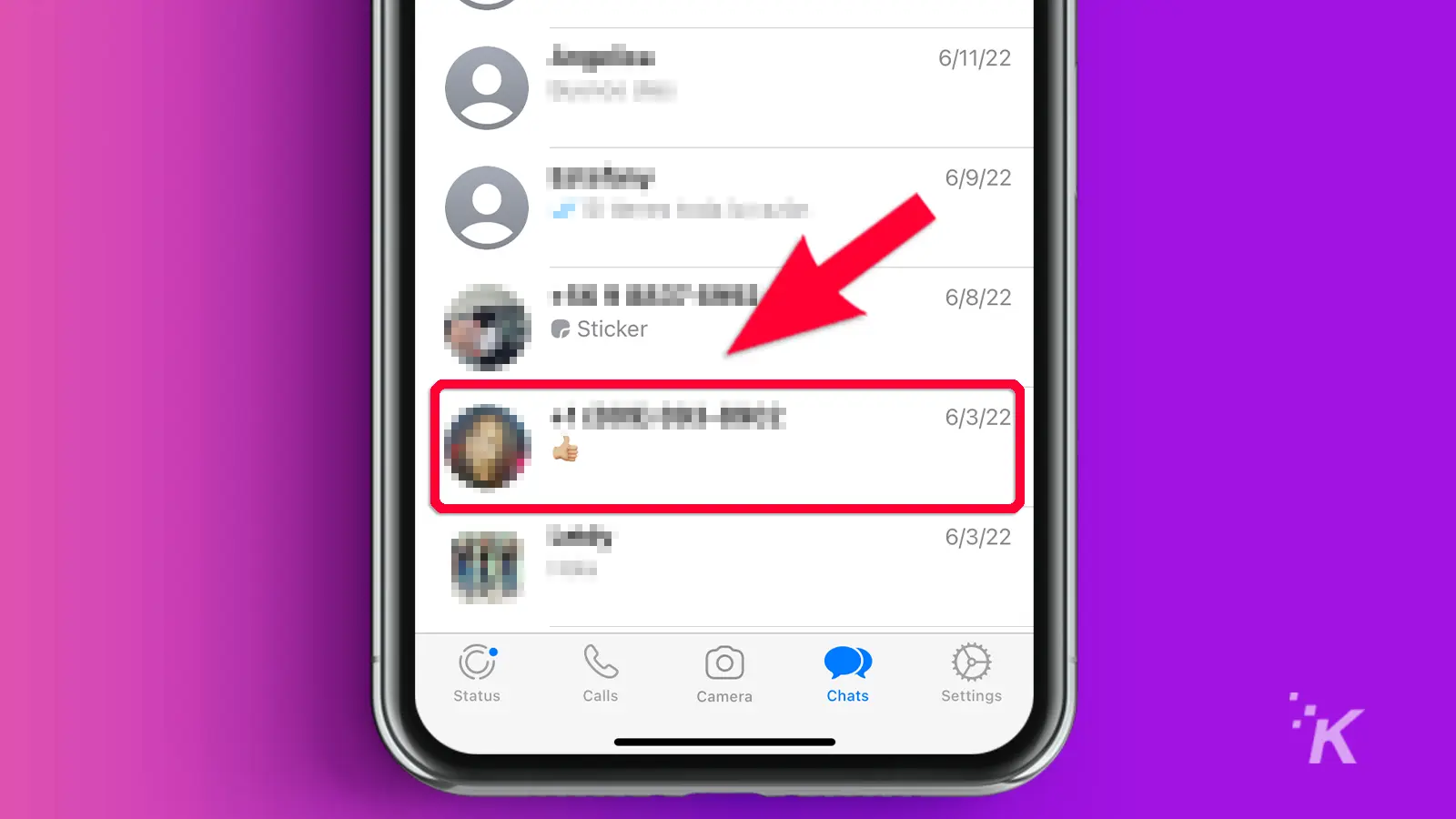
Şu anda aktif olarak sohbet ediyorsanız, silmek istediğiniz sohbete veya mesaja dokunup basılı tutmanız yeterlidir.
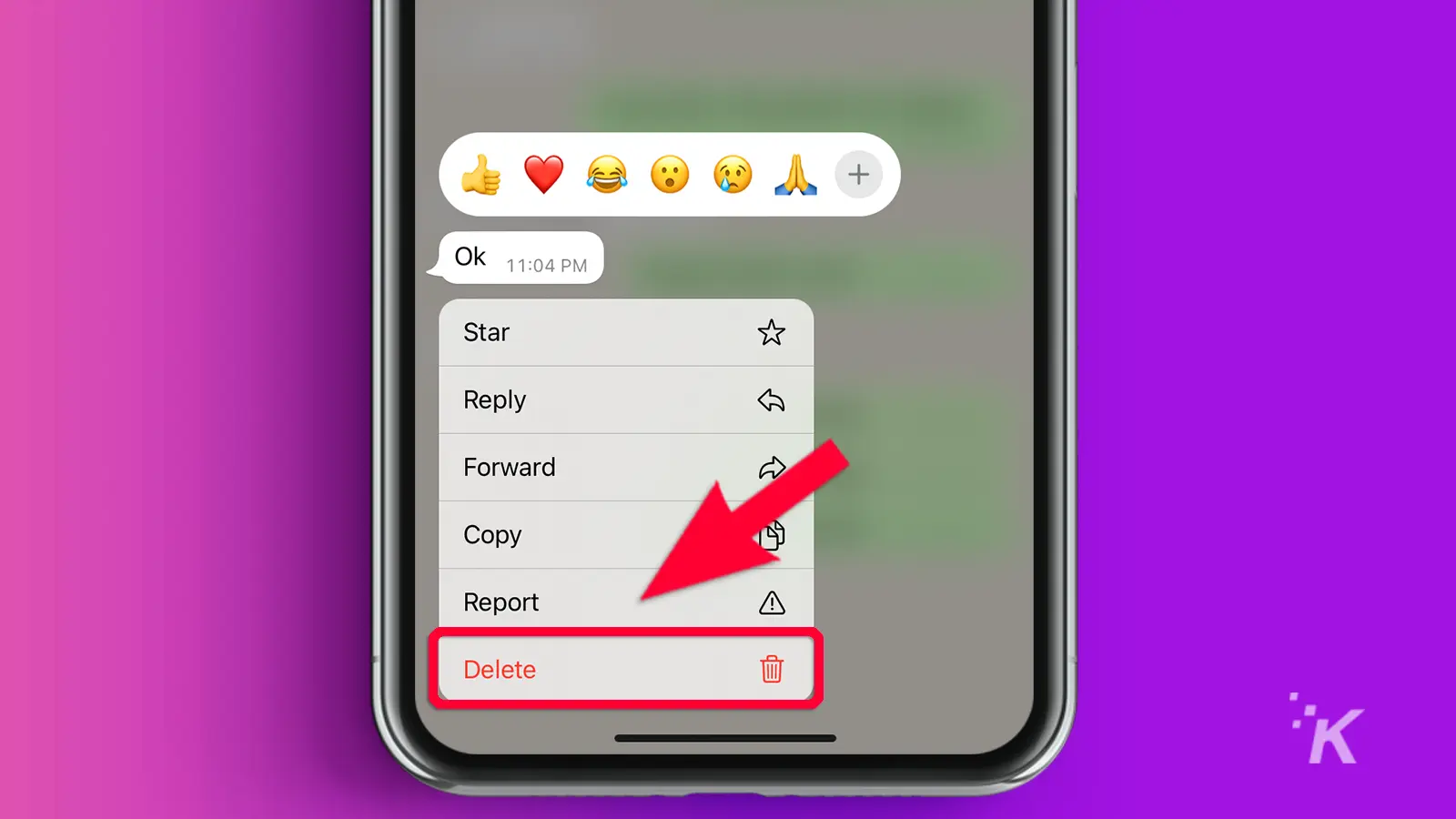
Seçildikten sonra (ve silmek için mümkün olduğunca çok mesaj seçebilirsiniz), şimdi görünen üst araç çubuğuna gidin ve çöp kutusu simgesine dokunun
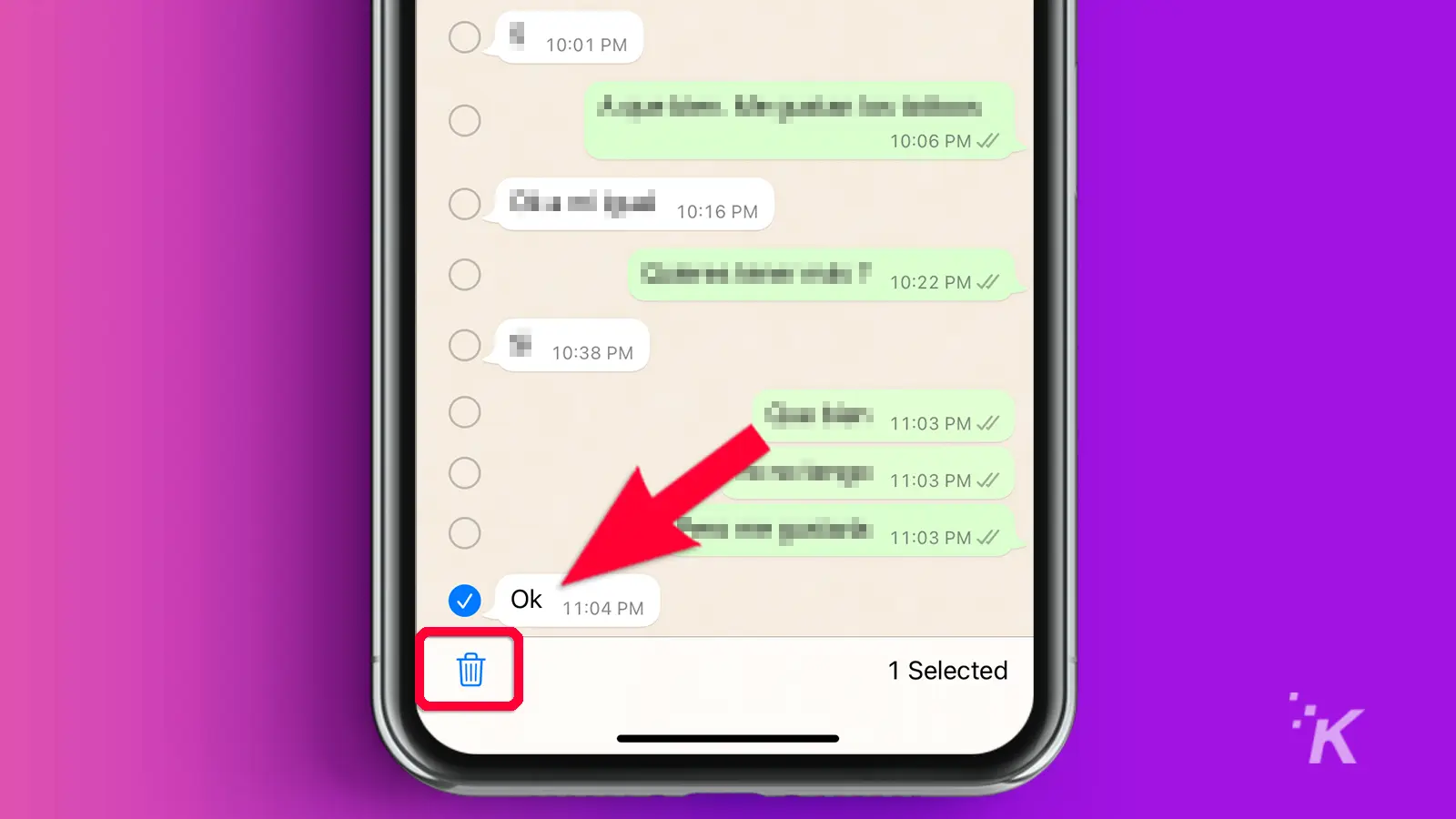
Herkes için Sil veya Benim İçin Sil'i seçin, mesaj buna göre silinecektir.
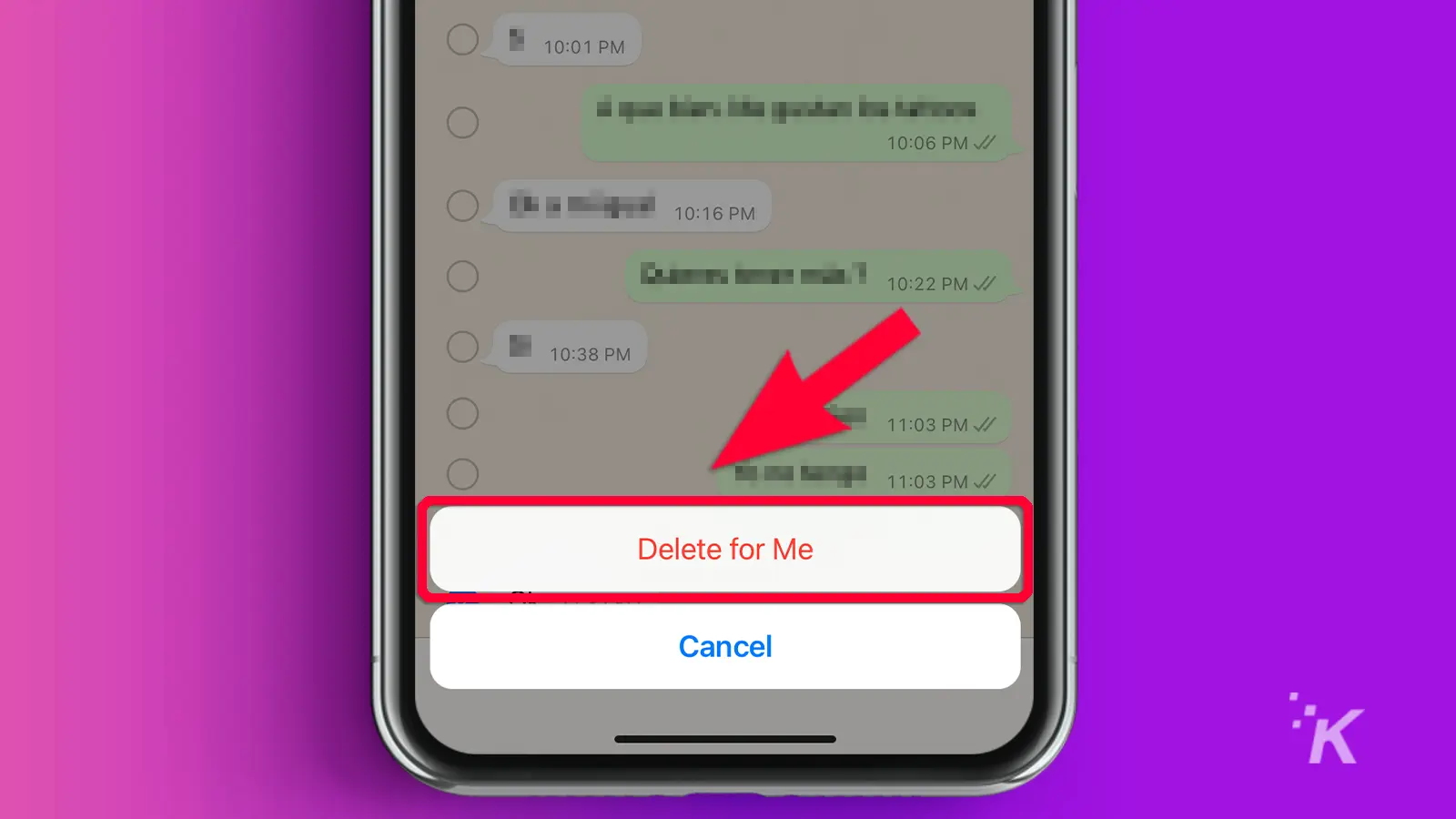
WhatsApp sohbetinizden seçili mesajları silmek için yapmanız gereken tek şey bu.
Grup yöneticisi olarak grup sohbetlerinde WhatsApp mesajları nasıl silinir?
Grup sohbetindeki mesajları yalnızca yöneticiyseniz silebilirsiniz. Normal bir sohbeti silmekle tamamen aynı işlemdir. Böyle yaparak:
- Grup sohbetinden silmek istediğiniz hatalı mesajı seçin
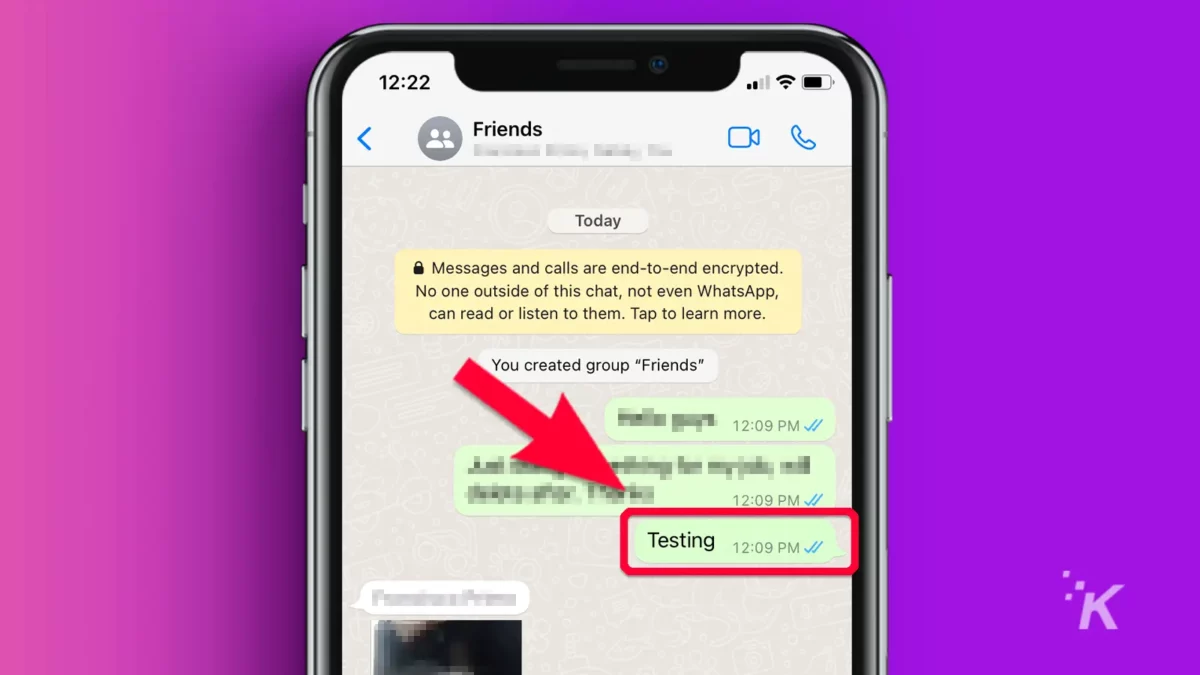
- Üst araç çubuğuna gidin ve çöp kutusu simgesine dokunun
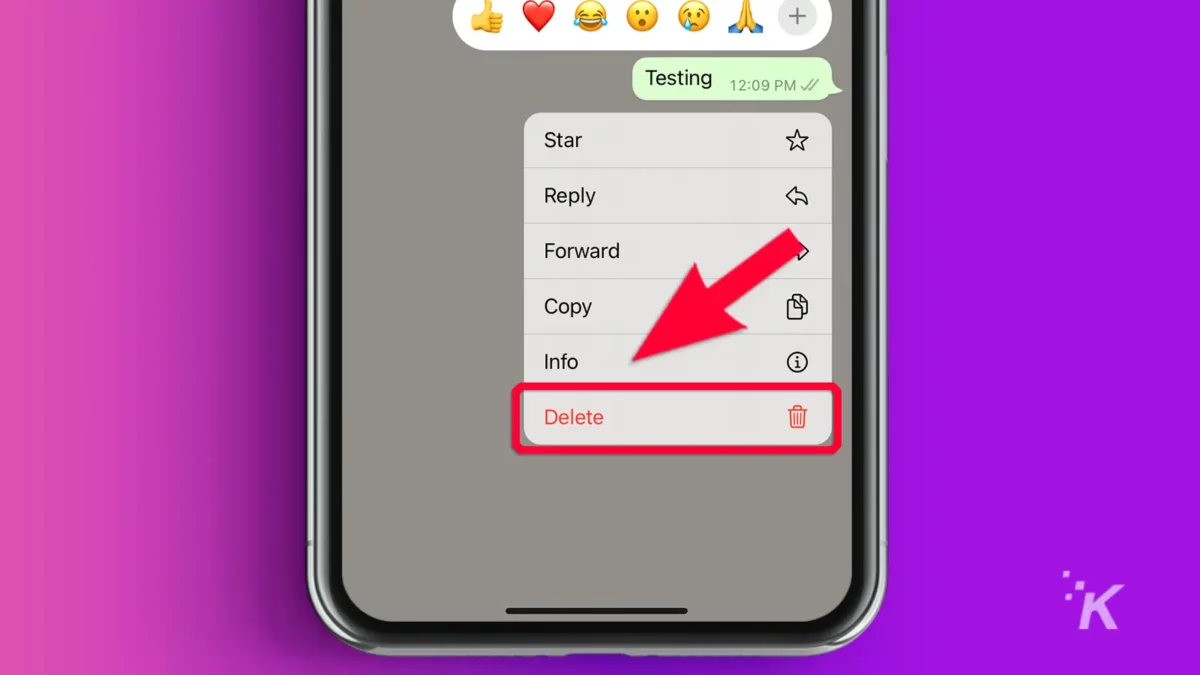
- Sol alttaki çöp kutusu simgesine tıklayın
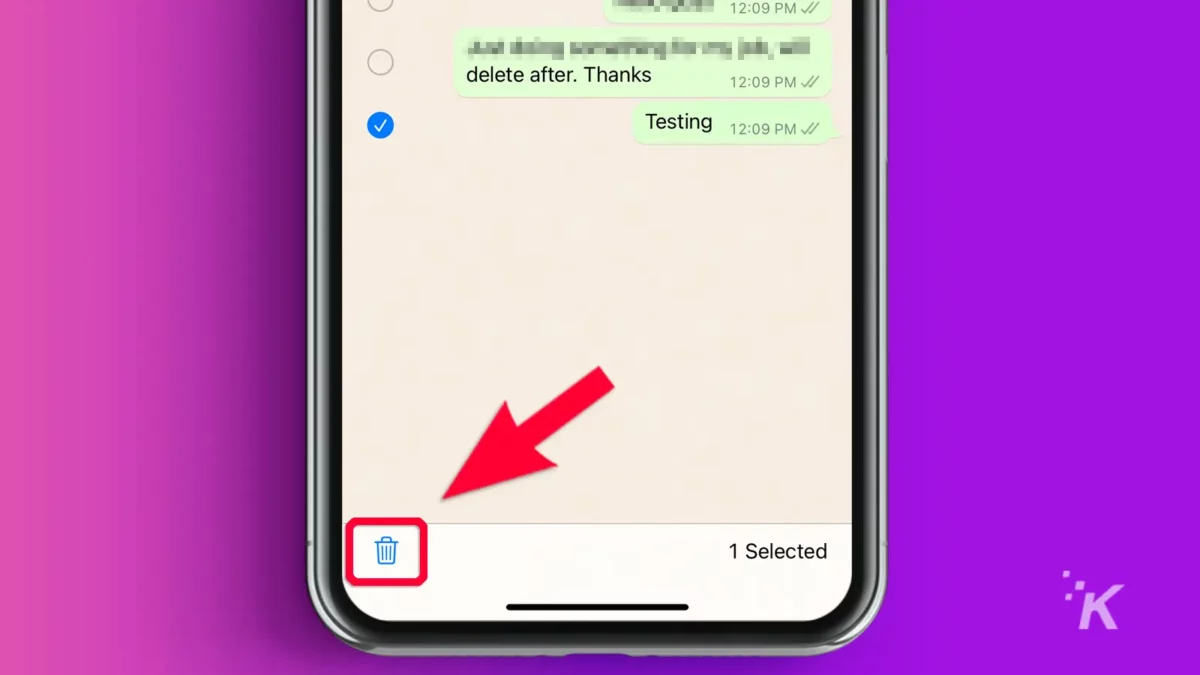
- Herkes için Sil'i seçin
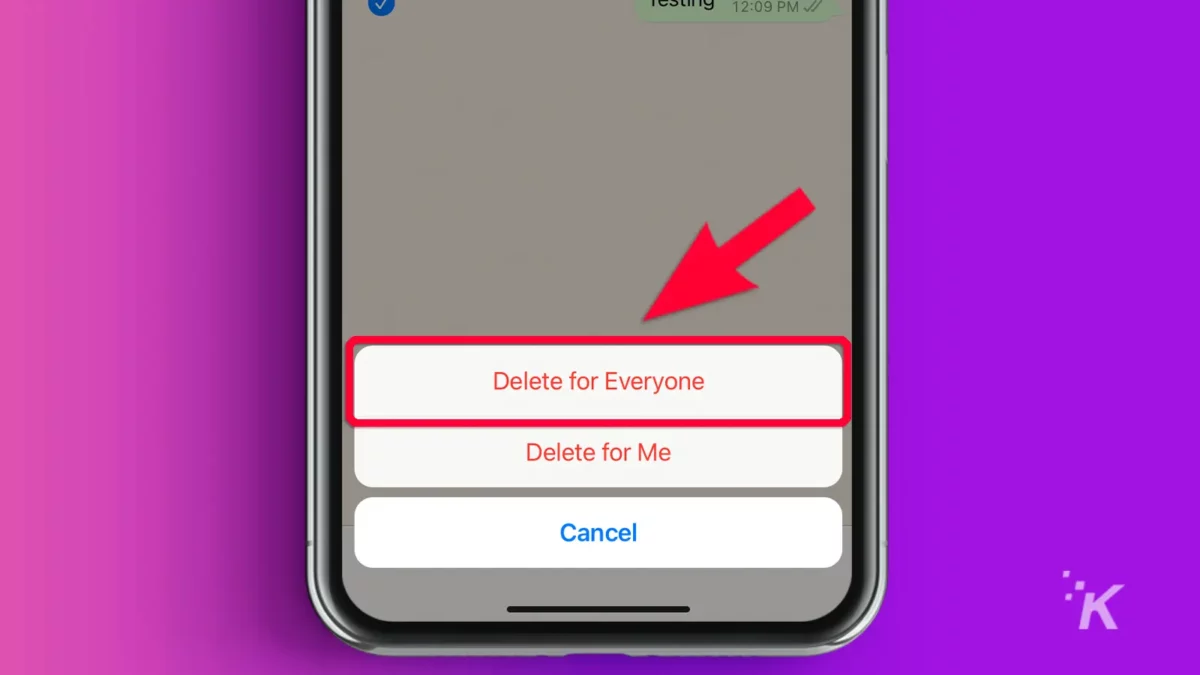
Grup yöneticisi olarak bir mesajı sildiğinizde, “Bu mesaj yönetici tarafından silindi, [yönetici adı ]” olarak etiketlenir Tüm grup üyeleri bu etiketi görebilir.
Kişiden kişiye sohbette olduğu gibi, grup yöneticilerinin grup sohbetinden bir mesajı silmek için yalnızca iki günü vardır.
Son olarak, bir grup yöneticisi tarafından silinen mesajlar kurtarılamaz ve diğer grup üyeleri veya yöneticiler tarafından temyiz edilemez.

Belirli bir kişiyle tüm WhatsApp konuşmanızı nasıl silebilirsiniz veya silebilirsiniz?
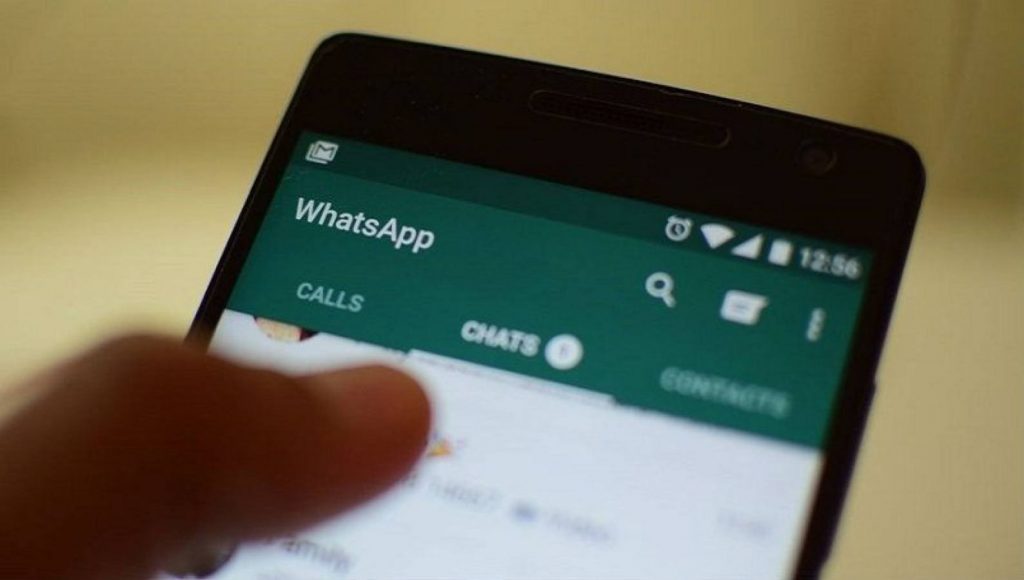
Bir kişiyle olan tüm WhatsApp sohbetlerinizi silmek istiyorsanız, bunu tek tek yapmak zaman alabilir. Özellikle uzun bir sohbet geçmişi paylaşıyorsanız.
Herhangi bir kişiyle saniyeler içinde tüm WhatsApp konuşmanızı silen daha iyi bir nükleer seçenek var.
Ancak, tüm sohbetleri silmek veya silmek yalnızca cihazınızdan ve WhatsApp'ın daha yeni sürümlerini çalıştıran diğer cihazlarınızdan gelen mesajları kaldıracaktır.
Lütfen bazı adımlarda, işletim sisteminize bağlı olarak çöp kutusu seçeneklerinin ekranınızın üstünde veya altında olabileceğini unutmayın.
Bununla birlikte, belirli bir kişiyle tüm konuşmaları nasıl temizleyeceğiniz veya sileceğiniz aşağıda açıklanmıştır:
- WhatsApp'ı açın ve yakın zamanda sohbet ettiyseniz, sohbet listenizden kişiyi bulun.
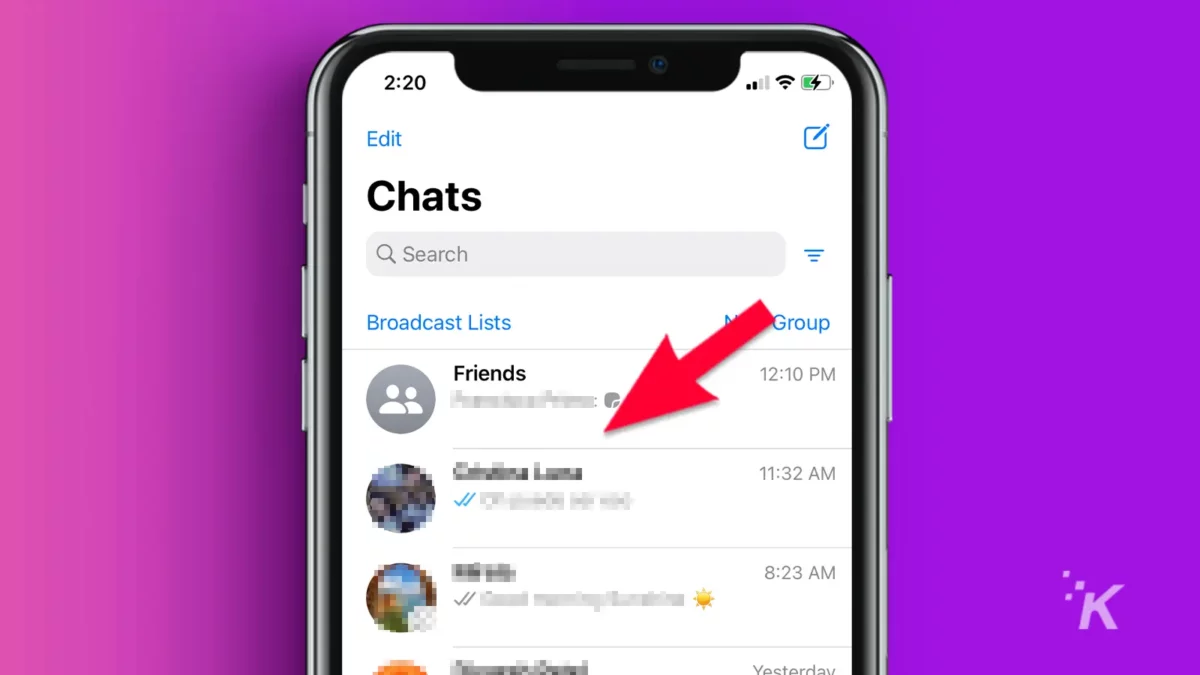
- Aksi takdirde, onları aramak için arama aracını kullanın.
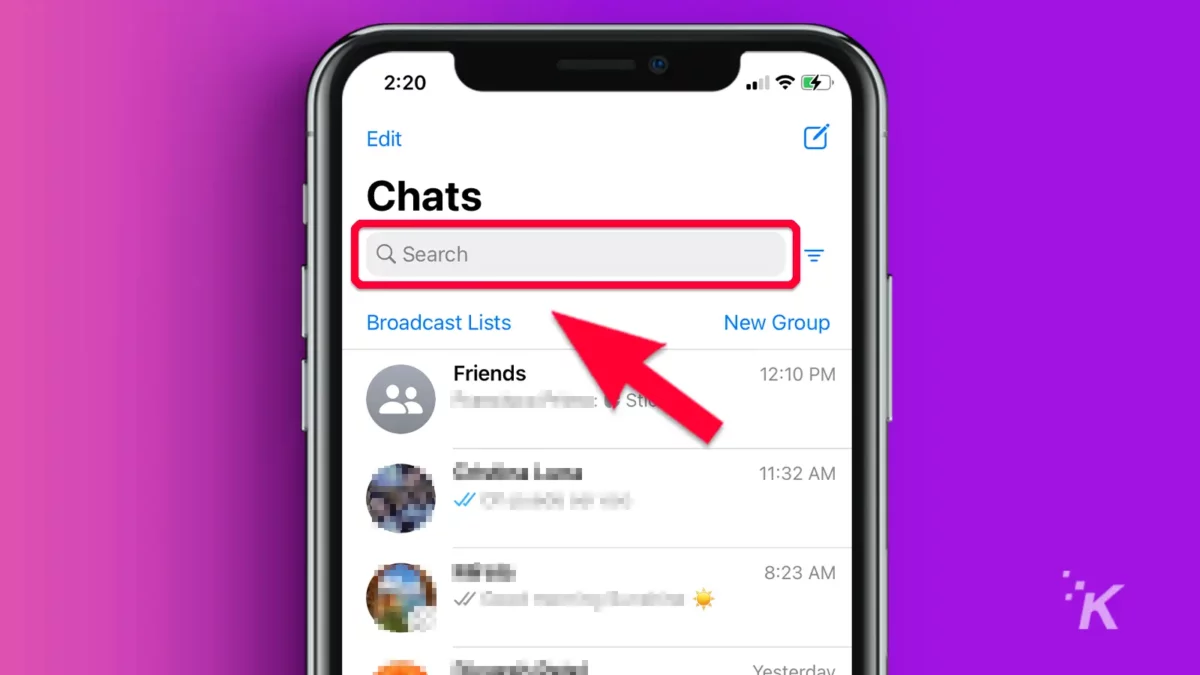
- Hala sohbet listesindeyken konuşmayı basılı tutun ve ardından Sohbeti Sil'e dokunun.
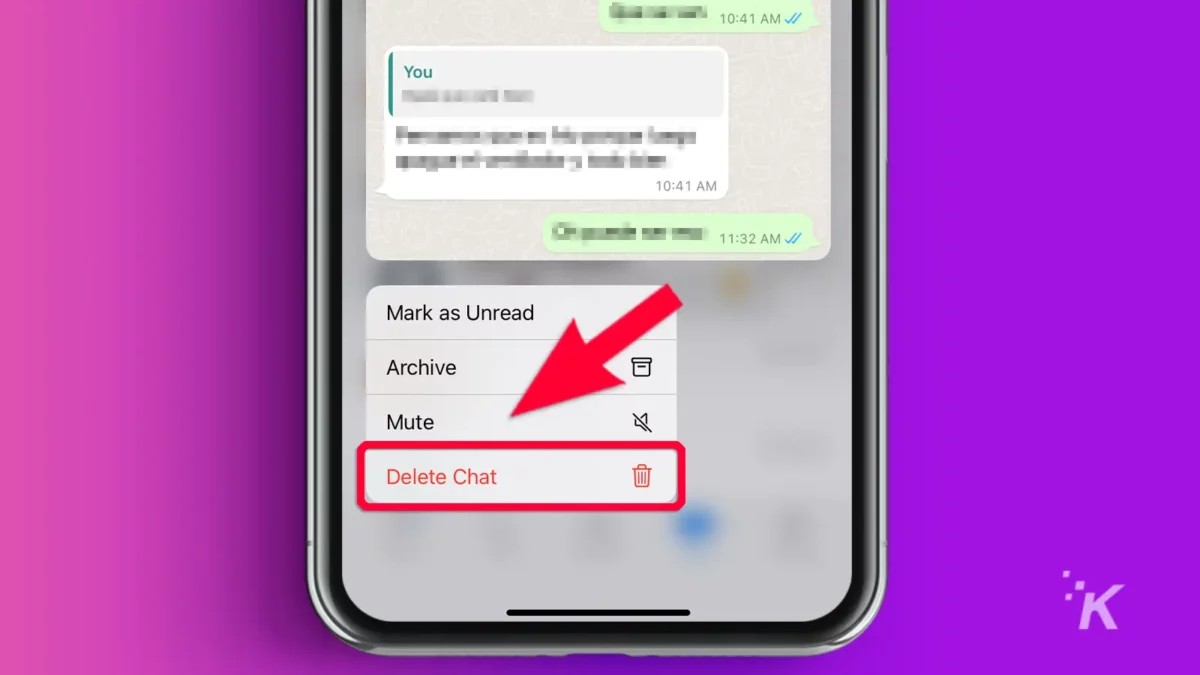
- Uyarı mesajını gözden geçirin ve Devam'a dokunun.
İkinci uyarı bilgilerini gözden geçirin. Bu ileti dizisinde alınan tüm medyayı cihazınızın galerisinden silmek için onay kutusuna dokunun.

İşiniz bittiğinde, Sohbeti Sil'e dokunun ve hazırsınız. Kişi size tekrar mesaj atarsa, temiz bir sayfa üzerinde yeniden başlayacaksınız.
WhatsApp grup sohbetlerinin tamamı nasıl silinir veya temizlenir
Bir grup sohbetinde tüm sohbeti silmek isterseniz ne olur? Görünüşe göre WhatsApp da bunu yapmanıza izin veriyor.
Bu, birikmiş sohbetlerle uğraşmak istemiyorsanız ve gruptan çıkmak istemiyorsanız faydalı olabilir. Ancak, söz konusu sohbetlerin yalnızca kendi kopyasını cihazınızdan silebilirsiniz.
Lütfen bazı adımlarda, işletim sisteminize bağlı olarak çöp kutusu seçeneklerinin ekranınızın üstünde veya altında olabileceğini unutmayın.
Bununla birlikte, tüm grubun sohbetlerini nasıl temizleyeceğiniz aşağıda açıklanmıştır:
- WhatsApp'ı açın ve söz konusu gruba girin
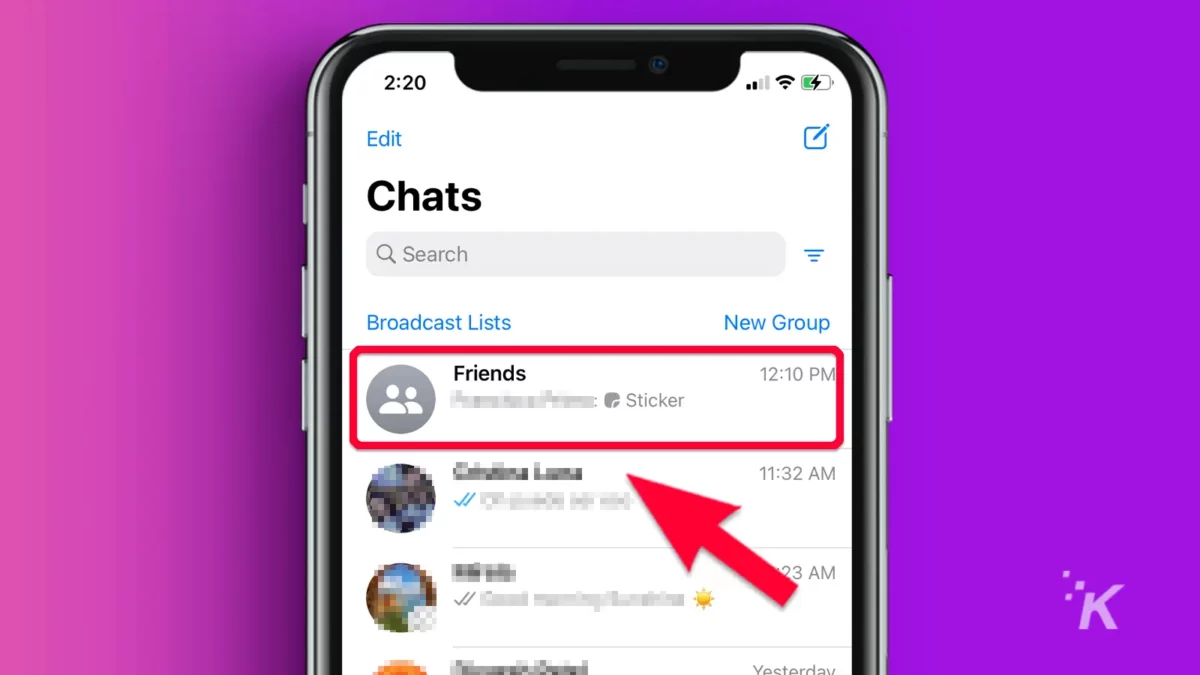
- Sağ üst köşedeki üç nokta düğmesine dokunun (iPhone'da “grup bilgisi için buraya dokunun” seçeneğine dokunun)
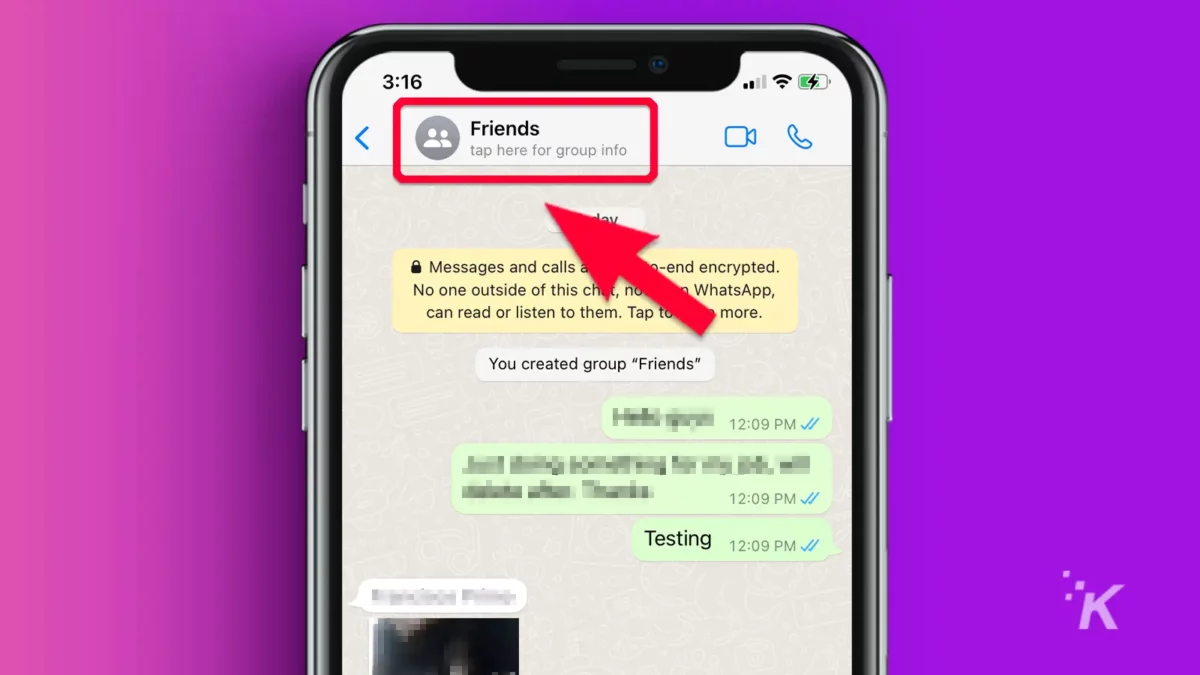
- Menü seçeneklerinden Diğer'e dokunun (yalnızca Android)
- Sohbeti temizle'yi seçin
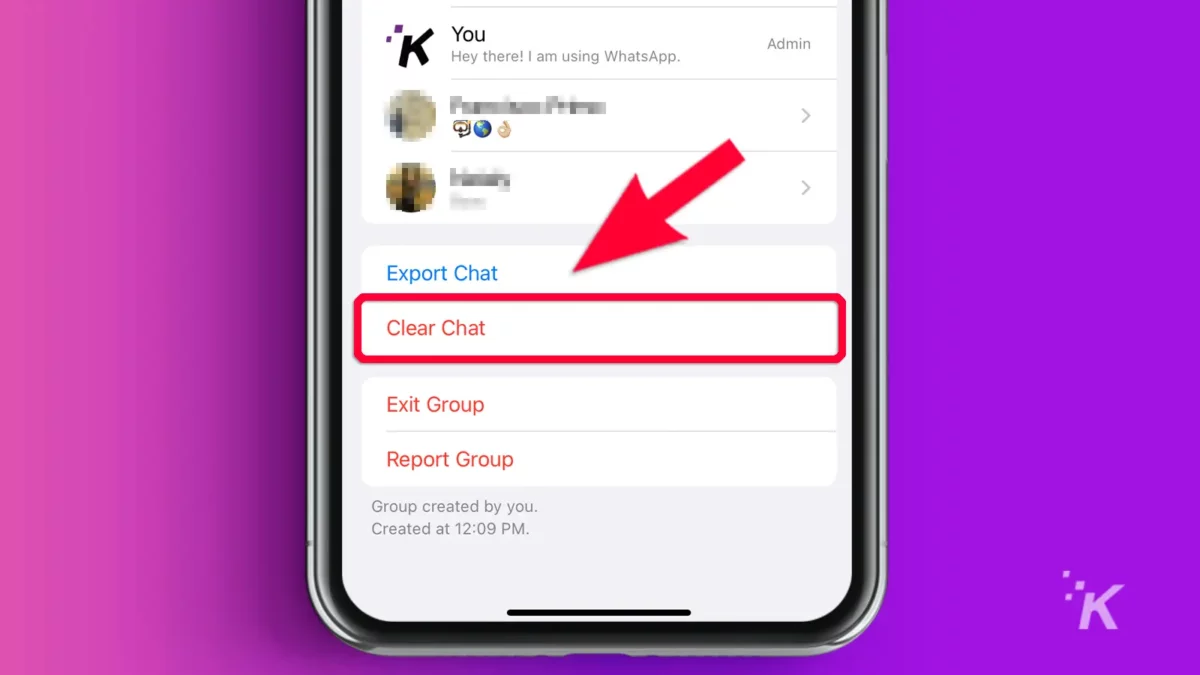
- Uyarı bilgilerini gözden geçirin ve ilgili tüm medyaları cihazınızın galerisinden kaldırmak için kutuyu işaretleyin.
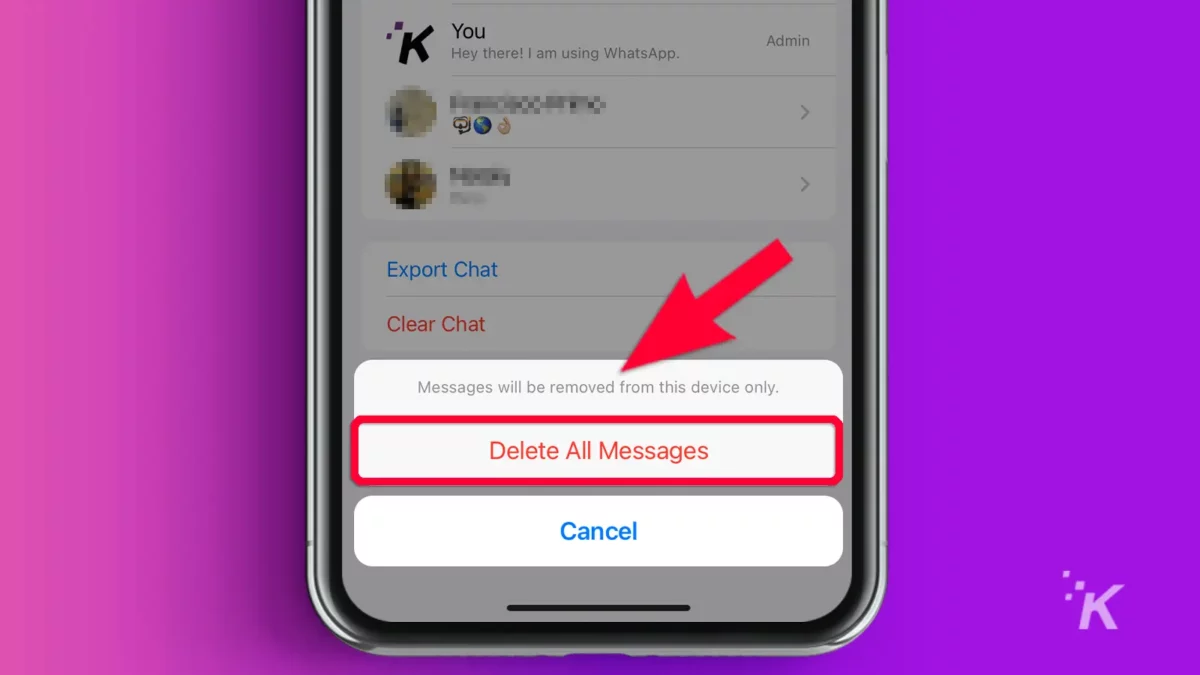
Bittiğinde, Sohbeti Temizle (Android) veya Tüm Mesajları Sil (iPhone) üzerine dokunun. Bu, gruptaki tüm sohbetleri ve medyayı temizleyecek ve size temiz bir sayfa açacaktır.
WhatsApp mesajlarını silme hakkında dikkat edilmesi gereken diğer noktalar
WhatsApp mesajlarını silerken dikkate alınması gereken birkaç not daha var. Aşağıdaki WhatsApp'ın kendi ek notlarına göz atın:
- Herkes için mesajları silerken, siz ve alıcıların WhatsApp'ın en son sürümüne sahip olmanız gerekir.
- Ayrıca, herkes için silme işlemi başarısız olursa bilgilendirilmeyeceksiniz
- Alıcıların, mesajınız silinmeden önce veya silme işlemi başarısız olduğunda da mesajınızı görmeleri mümkündür.
- Herkes için WhatsApp mesajlarını sildikten sonra bile, iOS için WhatsApp alıcıya gönderdiğiniz medyayı Fotoğraflarına kaydetmeye devam edebilir.
Bunlar, farklı sohbetlerden WhatsApp mesajlarını silmenin sınırlamalarıdır.
WhatsApp mesajlarını silmek, dağınıklığı temizlemeye yardımcı olabilir
Okunmuş veya istenmeyen mesajları silmek, e-posta gelen kutunuzu temizlemenin bir yoludur. Bu, WhatsApp mesajlarınız için de geçerlidir.
Gelen kutunuzu düzene sokmanıza yardımcı olabilir ve size zihinsel sağlığınızı artırabilecek yeni bir başlangıç hissi verebilir.
Bu yüzden WhatsApp'ı açıp sil tuşuna basmaktan çekinmeyin. Belirli bir kişiden gelen can sıkıcı mesajları sürekli olarak sildiğinizi fark ederseniz, onları WhatsApp'ta nasıl engelleyeceğinizi öğrenmek isteyebilirsiniz.
Bu konuda herhangi bir fikriniz var mı? Tartışmayı Twitter veya Facebook sayfamıza taşıyın.
Editörün Önerileri:
- Özel WhatsApp Sticker Maker çıkartmaları nasıl yapılır
- WhatsApp artık sohbet mesajlarını silmenize izin veriyor
- WhatsApp'ta onay işaretleri ne anlama geliyor?
- WhatsApp'ta biri nasıl engellenir ve engeli kaldırılır
